Androidアプリの開発を始めようと思います。
理由は色々あるのですが、1つ挙げるとウェアラブル端末でのアプリケーションに興味がありそちらにも手をつけたいと思った次第です。
Android Studioインストール
AndroidのサイトからIDE(Android Studio)をインストールします。
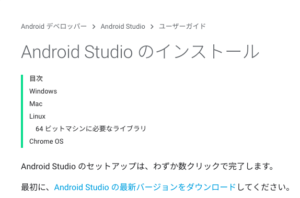
「Android Studio の最新バージョンをダウンロード」のリンクをクリックするとWindowsとかMacとかをプログラム側で判断して適当なインストーラーをダウンロードできるようです。※Windowsでインストールしました。
ちなみに、インストールするときに、指定のフォルダにインストールできました。

自分はMacなのでdmgファイルをダブルクリックでインストールできました。
そして、インストールするときにバーチャルデバイスもインストールできるので、実機のない状態でも起動確認ができます。
起動する
下のような見た目です。
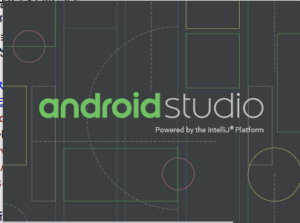
そして参考にするのはチュートリアルです。やはりやることはHelloWorldです。
大まかな概要に関してはこちらのリンクから見れます。
そして、詳細なチュートリアルのトピックがあるので慣れた人などはそちらのリンクを見てみると良いでしょう。
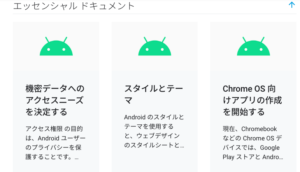
初めてなので
「はじめての〜」を参照します。
Android Studioでプロジェクトを作成するところから初めて行きます。
上記のリンク先にインストーラーをダウンロードできるリンクがあります。左のリンクも同様です。
そして、手順に従い進めていくと下のようなプログクトが作成できました。多少名前など変えてあります。
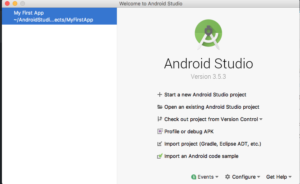
コードを見る
「はじめての〜」なので全てのコードが自動生成されます。なのであとは動かすだけです。
動かす方法は、以下の2種類あります。
1. エミュレータを使用して起動する方法
- 実機にアプリをインストールして起動する方法
そして、今回はエミュレータを使用します。Android Studioを起動すると下のような画面がみれます。
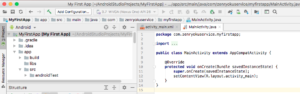
このままでは、エミュレータが動きません。。。

ちょっと見づらいですが、このアイコンをクリックします。
すでにエミュレータをダウンロードしたので下のような見た目になっていますが、こちらのリンクから起動する方法が記載してあるのでそれを見れば大丈夫です。
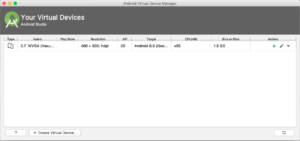
そして、エミュレータを起動します。

上の再生ボタンをクリックします。
エミュレータを作成する
下のようにエミュレータの一覧から をクリックしてやると下のような画面が見れます。
をクリックしてやると下のような画面が見れます。
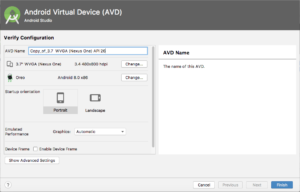
「[Verify Configuration] ページ」です。
このページでは(自分の場合)とりあえずでFinishを押下しました。
すると下のようなダイアログが見れるのでちょいと待ちます。
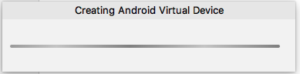
うごかない。。。
参考のサイトを見ながらエミュレータを起動しようと試みたのですが、動きません。。。
原因はアプリケーションの起動設定をしていないから。。。しかしやり方がわからない
わからないなら調べる
参考にするのはこちらのページです。
アプリを起動しようと「Run」を探して見ると上部にあり、そこからRunを謳歌すると下のような設定画面が出ました。
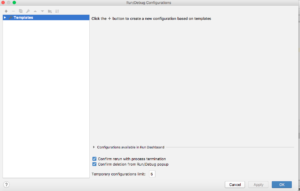
「Application」を開いて見ると下のような設定になっていました。
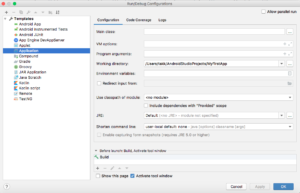
しかし、この部分もあまり関係ないようでした。。。
Moduleがない
操作していると「no-module」がという選択肢しかないことに気がつきました。
なのでFile > New > New Moduleと選択してモジュールを作成てやりました。下のような画面で作成しました。




すると上のようにビルドが始まりました。
しかし、設定する以下の値が間違っていたのでそれを修正してやりました。
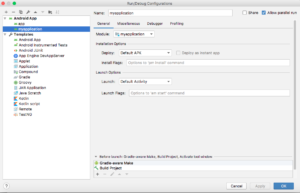
ビルドが完了すると下のように起動ボタンが押せるようになりました。

いざ実行
そして実行結果
ライブラリの追加方法
参考にするページはGoogleのドキュメントです。
-
Google の Maven リポジトリをプロジェクトの build.gradle ファイルに含めます。
allprojects { repositories { google() // If you're using a version of Gradle lower than 4.1, you must // instead use: // // maven { // url 'https://maven.google.com' // } } }
2. サポート ライブラリを使用するモジュールごとに、ライブラリをモジュールの build.gradle ファイルの dependencies ブロックに追加します。たとえば、v4 core-utils ライブラリを追加するには、以下の行を追加します。dependencies {
...
implementation "com.android.support:support-core-utils:28.0.0"
}
## Tensseractを追加する
[ここの記述](https://github.com/alanv/tesseract-android-tools/tree/master/tesseract-android-tools)にあるように、下のコマンドを実行する方が良いみたいです。。。
> NOTE: You must download and extract source files for the Tesseract and
Leptonica libraries prior to building this library.
To download the latest versions of these libraries and build this project, run
the following commands in the terminal:
cd <project-directory>
curl -O https://tesseract-ocr.googlecode.com/files/tesseract-ocr-3.02.02.tar.gz
curl -O http://leptonica.googlecode.com/files/leptonica-1.69.tar.gz
tar -zxvf tesseract-ocr-3.02.02.tar.gz
tar -zxvf leptonica-1.69.tar.gz
rm -f tesseract-ocr-3.02.02.tar.gz
rm -f leptonica-1.69.tar.gz
mv tesseract-3.02.02 jni/com_googlecode_tesseract_android/src
mv leptonica-1.69 jni/com_googlecode_leptonica_android/src
ndk-build -j8
android update project --path .
ant debug
To download the English language files for Tesseract and copy them to your
device's external storage, run the following commands in the terminal:
cd <project-directory>
curl -O http://tesseract-ocr.googlecode.com/files/tesseract-ocr-3.02.eng.tar.gz
tar -zxvf tesseract-ocr-3.02.eng.tar.gz
rm -f tesseract-ocr-3.02.eng.tar.gz
mkdir data
mv tesseract-ocr data/tesseract
adb push data/ /sdcard/
adb shell sync
でわでわ。。。
<[次回](http://zenryokuservice.com/wp/2020/02/21/java-android-%e3%80%9c%e3%82%b9%e3%83%9e%e3%83%9b%e3%82%a2%e3%83%97%e3%83%aa%e3%81%a7%e3%81%af%e3%81%98%e3%82%81%e3%82%8bjava%e3%80%9c/)>
